第四章 3ds Max材质与灯光
3Dmax材质调色技巧:调整材质颜色和光照效果

3Dmax材质调色技巧:调整材质颜色和光照效果3Dmax是一款常用的三维建模和渲染软件,在进行建模和渲染过程中,调整材质颜色和光照效果是非常重要的一步。
本文将介绍一些3Dmax材质调色的技巧,并详细列出步骤。
一、调整材质颜色1.选择需要调整颜色的材质:在3Dmax软件中,选择一个需要调整颜色的材质。
可以通过材质面板或者材质编辑器中,点击材质球来选择。
2.进入材质编辑模式:双击选中的材质球,进入材质编辑模式。
3.调整材质颜色:在材质编辑模式中,可以看到各种材质属性和选项。
找到颜色相关的属性,例如Diffuse、Ambient、Specular等,根据需求调整颜色值。
4.使用颜色选择器:在调整颜色时,可以使用内置的颜色选择器,也可以使用其他软件或者在线工具生成的颜色代码。
将颜色代码输入到相应的颜色值属性中,即可调整材质的颜色。
5.预览效果:在调整材质颜色的过程中,可以时刻预览效果。
点击预览按钮或者直接渲染场景,即可看到材质颜色的改变。
二、调整光照效果1.选择需要调整光照效果的对象:在3Dmax软件中,选择一个需要调整光照效果的对象。
可以是一个单独的物体,也可以是整个场景。
2.选择光源:在3Dmax软件中,有多种类型的光源可以选择,例如点光源、聚光灯等。
根据需要选择一个合适的光源。
3.调整光源属性:选中光源后,在属性编辑器中可以找到各种光源属性和选项。
例如光强度、颜色、光照范围等,根据需求调整这些属性值。
4.调整光照位置和角度:通过拖动光源或者调整参数,可以改变光源的位置和角度。
这样可以改变光照的方向和角度,进而影响光照效果。
5.调整环境光:环境光是指在场景中没有明确来源的光,它可以模拟自然光的散射和漫反射效果。
通过调整环境光的强度和颜色,可以改变整个场景的光照效果。
6.使用光照器件:在3Dmax软件中,可以使用一些光照器件来增强光照效果。
例如投影仪、反射器等。
选择适当的光照器件,根据需求调整其属性值。
3dmax材质与灯光概念讲解
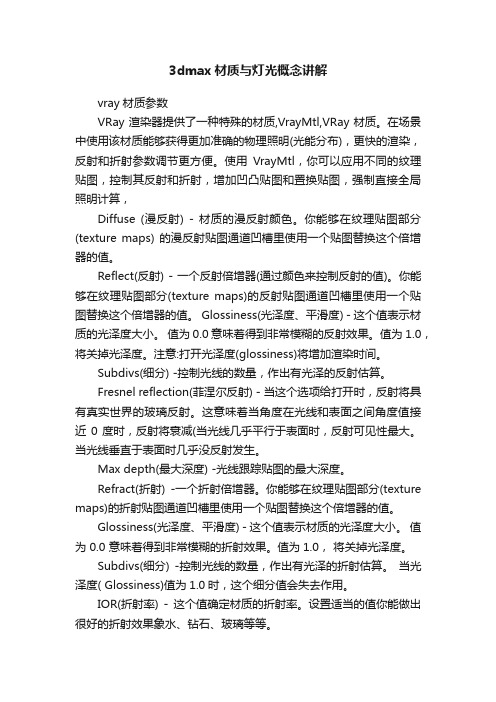
3dmax材质与灯光概念讲解vray材质参数VRay渲染器提供了一种特殊的材质,VrayMtl,VRay材质。
在场景中使用该材质能够获得更加准确的物理照明(光能分布),更快的渲染,反射和折射参数调节更方便。
使用VrayMtl,你可以应用不同的纹理贴图,控制其反射和折射,增加凹凸贴图和置换贴图,强制直接全局照明计算,Diffuse (漫反射) - 材质的漫反射颜色。
你能够在纹理贴图部分(texture maps) 的漫反射贴图通道凹槽里使用一个贴图替换这个倍增器的值。
Reflect(反射) - 一个反射倍增器(通过颜色来控制反射的值)。
你能够在纹理贴图部分(texture maps)的反射贴图通道凹槽里使用一个贴图替换这个倍增器的值。
Glossiness(光泽度、平滑度) - 这个值表示材质的光泽度大小。
值为 0.0 意味着得到非常模糊的反射效果。
值为1.0,将关掉光泽度。
注意:打开光泽度(glossiness)将增加渲染时间。
Subdivs(细分) -控制光线的数量,作出有光泽的反射估算。
Fresnel reflection(菲涅尔反射) - 当这个选项给打开时,反射将具有真实世界的玻璃反射。
这意味着当角度在光线和表面之间角度值接近0度时,反射将衰减(当光线几乎平行于表面时,反射可见性最大。
当光线垂直于表面时几乎没反射发生。
Max depth(最大深度) -光线跟踪贴图的最大深度。
Refract(折射) -一个折射倍增器。
你能够在纹理贴图部分(texture maps)的折射贴图通道凹槽里使用一个贴图替换这个倍增器的值。
Glossiness(光泽度、平滑度) - 这个值表示材质的光泽度大小。
值为 0.0 意味着得到非常模糊的折射效果。
值为1.0,将关掉光泽度。
Subdivs(细分) -控制光线的数量,作出有光泽的折射估算。
当光泽度( Glossiness)值为1.0时,这个细分值会失去作用。
IOR(折射率) - 这个值确定材质的折射率。
3Dmax中灯光与材质的运用技巧

3Dmax中灯光与材质的运用技巧3Dmax是一款功能强大的三维建模和渲染软件,广泛应用于建筑、游戏、电影等领域。
在使用3Dmax进行渲染时,灯光和材质是非常重要的因素。
本文将详细介绍灯光与材质的运用技巧,并分点列出步骤。
一、灯光的选择和设置1. 了解不同类型的灯光- 3Dmax中常用的灯光类型包括:光源灯、自然光、照明灯、聚光灯等。
- 光源灯:用于模拟自然光照明,可以调整光源位置、光线颜色和亮度等参数。
- 自然光:可以通过调整时间和地点等参数来模拟不同时间和地点的自然光照明效果。
- 照明灯:用于设置整个场景的整体光照效果,可以通过设置灯光的亮度、颜色和光照范围来调整光照强度和效果。
- 聚光灯:可以用于照亮特定的物体或区域,可以通过调整聚光灯的投射范围和光照强度来达到理想的照明效果。
2. 灯光的设置步骤- 第一步,选择合适的灯光类型,根据场景需求进行选择。
- 第二步,调整灯光的位置和方向,使其照亮需要突出的物体或区域。
- 第三步,根据需要,进一步调整灯光的亮度、颜色和范围等参数,以达到理想的照明效果。
- 第四步,通过渲染预览或渲染输出,查看灯光效果,并根据需要进行修正和调整。
二、材质的选择和设置1. 了解不同类型的材质- 在3Dmax中,可以选择不同类型的材质来给物体赋予不同的外观和质感效果。
- 常见的材质类型包括:标准材质、光滑材质、反射材质、透明材质等。
- 标准材质:是最基本的材质类型,可以设置颜色、纹理、透明度等属性,并可以进行贴图。
- 光滑材质:可以模拟光滑、亮面的物体表面效果,通过调整反射和折射设置来实现。
- 反射材质:可以模拟物体表面的反射效果,如镜面反射、漫反射等。
可以调整反射率、粗糙度等参数。
- 透明材质:可以模拟物体的透明效果,如玻璃、水等。
可以设置透明度、折射率、反射等参数。
2. 材质的设置步骤- 第一步,选择合适的材质类型,根据物体的属性和需求进行选择。
- 第二步,设置材质的颜色、纹理、透明度等属性,并可以进行贴图。
3DMAX灯光材质精华灯光参数设置

3DMAX灯光材质精华灯光参数设置光域网灯光SkyLight(天空灯)SkyLight用来模拟日光效果。
用户可以自行设置天空的颜色或为其指定贴图• On:用来打开或关闭天空灯。
选中该复选框,将在阴影和渲染计算的过程中利用天空灯来照亮场景。
• Multiplier(倍增器):通过指定一个正值或负值来放大或缩小灯光的强度。
Sky Color(天空颜色)选项组• Use Scene Environment(使用场景环境):选中该选项,将利用Environment and Effect对话框中的环境设置来设定灯光的颜色。
只有当光线跟踪处于激活状态时该设置才有效。
• Sky Color:选中该选项,可通过单击颜色样本框以显示Color Selector对话框,并从中选择天空灯的颜色。
• Map:可利用贴图来影响天空灯的颜色。
复选框用来控制是否激活贴图;右侧的微调器用来设置使用贴图的百分比(如该值小于100%,则贴图颜色将与天空颜色混合);None按钮用来指定一个贴图。
只有当光线跟踪处于激活状态时贴图才有效。
Render(渲染)选项组注意:只有当前使用的是默认扫描线渲染器,且光线跟踪未被激活时,这一选项组才有效。
• Cast Shadows(投射阴影):选中时,天空灯可以投射阴影。
默认为关闭。
注意:使用光能传递或光线跟踪时,此选项无效。
在使用Activeshade渲染级别进行渲染时,天空灯不会投射阴影。
• Rays per Sample(每样本光线数):设置用于计算照射到场景中给定点上的天空灯光的光线数量,默认值为20。
制作动画时,需要将此值调高(30左右)以消除摇曳现象。
• Ray Bias(光线偏离):设置对象可以在场景中给定点上投射阴影的最小距离。
若此值为0,对象可以在自身投射阴影;将此值设大些可以避免对象对其附近的点投射阴影。
默认值为0.005。
Area light(区域灯)Area light(区域灯)是3ds max 6新增的一种标准灯光类型,它是专门为mental ray渲染器设计的,支持全局光照、聚光等功能。
3ds Max VRay材质、灯光与渲染实战从入门到精通

精彩摘录
这是《3ds Max VRay材质、灯光与渲染实战从入门到精通》的读书笔记模板,可以替换为自己的精彩内容摘 录。
谢谢观看
第22章厨卫及 1
混合灯光
第23章客厅灯 2
光
3 第24章室外灯
光
4 第25章卧室灯
光
5 第26章自然灯
光
实例001镜前灯光 实例002暗藏灯光晕 实例003暗格灯光 实例004百叶窗透光 实例005壁灯灯光 实例006浴室混合照明 实例007温馨浴室照明 实例008现代化厨房照明
实例009吊灯 实例010影视墙灯光 实例011筒灯 实例012射灯 实例013灯池 实例014台灯 实例015电视屏幕光 实例016装饰灯 实例017客厅通透照明
实例038中午照明 实例039午后照明 实例040夜晚照明
第28章出图渲染设 置
第27章测试渲染设 置
第29章特殊效果渲 染
实例001草图渲染设置 实例002测试灰度图像渲染 实例003渲染光子贴图
实例004检查光子贴图指定 实例005最终图像渲染 实例006洗手间最终渲染设置 实例007室外建筑最终渲染设置
实例047卡通材质
实例048钻石材质 实例049水晶材质 实例050珍珠材质 实例051绿松石材质 实例052玉石材质 实例053石榴石材质 实例054翡翠材质 实例055碎石材质 实例056岩石材质
实例059有漆木纹材质 实例060无漆木纹材质 实例061高光木纹理材质
实例062鳄鱼皮材质 实例063蛇皮材质 实例064虎皮地毯材质 实例065人造皮革沙发材质 实例066软牛皮材质
实例067马赛克墙面材质 实例068腐蚀墙面材质 实例069文化石材质 实例070混凝土材质
灯光技术(3ds Max教程)

课堂练习——用Vray灯光制作落地灯
落地灯照明效果和布光参考如下图所示。 练习目标:练习如何用Vray灯光模拟落地灯照明及电脑屏幕照明。
课堂练习——用Vray灯光制作客厅台灯
客厅台灯照明效果如下图所示。 练习目标:练习如何用VRay球体灯光模拟台灯照明。
4.4.2 VRay太阳
VRay太阳主要用来模拟真实的室外太阳光。VRay太阳的参数比较简单,只包含 一个“VRay太阳参数”卷展栏。
目标聚光灯 自由聚光灯 目标平行光 自由平行光 泛光 天光 mr Area Omni mr Area Spot
4.3.1 目标聚光灯
目标聚光灯可以产生一个锥形的照射区域,区域以外的对象不会受到灯光 的影响,主要用来模拟吊灯、手电筒等发出的灯光。目标聚光灯由透射点和目 标点组成,其方向性非常好,对阴影的塑造能力也很强 。
4.6 课后习题
本章安排了3个课后习题。这3个课后习题都属于综合性较强的场景,因此 制作起来有一定的难度,主要是针对在实际工作中最常用的一些灯光进行练习。
4.6.1 课后习题1——客厅台灯灯光
客厅台灯灯光效果和布光参考如下图所示。 练习目标:练习目标灯光和Vray灯光。
4.6.2 课后习题2——卧室柔和灯光
灯光的功能 3ds Max中的灯光
4.1.1 灯光的功能
有光才有影,才能让物体呈现出三维立体感,不同的灯光效果营造的视觉 感受也不一样。灯光是视觉画面的一部分,其功能主要有以下3点。
第1点:提供一个完整的整体氛围,展现出具像实体,营造空间的氛围。 第2点:为画面着色,以塑造空间和形式。 第3点:可以让人集中注意力。
课堂练习——用VRay太阳制作海滩黄昏光照
室内下午阳光效果如下图所示。 练习目标:练习如何用VRay太阳模拟室内阳光。
3Dmax材质光照教程:调整材质反射和折射效果

3Dmax材质光照教程:调整材质反射和折射效果在3Dmax中,材质的光照效果是非常重要的,可以让模型更加真实和生动。
其中,调整材质的反射和折射效果是让模型更加逼真的关键。
本文将详细介绍如何在3Dmax中调整材质的反射和折射效果,帮助你创造出令人惊叹的视觉效果。
一、调整反射效果:1. 打开3Dmax软件,创建一个简单的几何体,比如一个球体,作为示例。
2. 在材质编辑器中,选择球体的材质,找到并点击打开“反射”选项。
3. 在“反射”选项中,你可以设置材质的反射颜色、反射强度和反射模糊度。
4. 调整“反射颜色”参数,可以改变材质的反射光颜色。
你可以选择一个适合场景的颜色,比如金属反射的黄色或者镜面反射的银色。
5. 调整“反射强度”参数,可以控制反射光的亮度。
增加强度会使反射光更明亮,减少强度则会使反射光变暗。
6. 调整“反射模糊度”参数,可以改变反射光的模糊程度。
增加模糊度会使反射光变得更模糊,减少模糊度会使反射光更清晰。
7. 进行适当的参数调整,直到你满意为止。
你可以随时预览调整后的效果,以便更好地掌握材质反射的效果。
二、调整折射效果:1. 继续在材质编辑器中,找到并点击打开“折射”选项。
2. 在“折射”选项中,你可以设置材质的折射颜色、折射强度和折射模糊度。
3. 调整“折射颜色”参数,可以改变材质的折射光颜色。
选择一个适合场景的颜色,比如玻璃折射的蓝色或者水折射的透明。
4. 调整“折射强度”参数,可以控制折射光的亮度。
增加强度会使折射光更强烈,减少强度则会使折射光变暗。
5. 调整“折射模糊度”参数,可以改变折射光的模糊程度。
增加模糊度会使折射光变得更模糊,减少模糊度会使折射光更清晰。
6. 根据你的需要,进行适当的参数调整,以达到理想的折射效果。
不断预览调整后的效果,直到你满意为止。
三、调整其他参数:除了反射和折射效果,你还可以调整一些其他参数来增强材质光照效果。
1. 高光:高光是指物体表面由于粗糙度较高而反射光线的效果。
2020年10月自考《效果图后期处理——3DMAX》2020第四章 3dsmax材质灯光参数

聚光灯
标准灯光是基于计算机的灯光对象, 如家用或办公室灯、舞台和电影工作 时使用的灯光设备和太阳光本身。 一、3D Studio MAX中标准灯光分8种: 1、Target Spot目标聚光灯 2、Free Spot自由聚光灯 3、Target Direct目标平行光 4、Free Direct自由平行光 5、Omni 泛光灯 6、Skylight 天空光 7、中程区域泛光灯 8、中程区域聚光灯
教学目的:学习创建物体的材质质感和色彩搭配 教学重难点:物体的材质之感参数调整
材质
贴图
尺寸
效果
一、材质编辑器的构成: 1.材质样本球 2.样本球控制工具 3.编辑工具 4.调整参数
样本球控制工具
编辑工具
1、明暗器类型 Blinn:默认的明暗器,主要用于表现普通的物体,如墙面等。 Anisotropic:各向异性明暗器,主要用于表现表面高光比较明显的物体,如玻璃等。 Metal:金属明暗器,主要用于表现金属材质。 Oren-Nayar-Blinn:Blinn明暗器的变种,主要用于表现柔软的物体,如布料等。 Phong:类似于Blinn明暗器,用于表现塑料材质。 2、参数面板
单击此处编辑母版标题样式
单击此处编辑母版副标题样式 计算机辅助设计3dmax
第四章 3ds max材质、灯光参数
一 材质参数
单二 击此灯光处参数编辑母版标题样式
单击此处编辑母版副标题样式
主讲教师:张冰
一 材质参数
1、
3ds max
材质参数
2、
3、 4、
5、
6、
材质编辑器的构成 样本球控制工具 编辑工具 调整参数 贴图类型 UVW贴图
一、VR灯光练习
二、VR阳光练习
《dsMax材质与灯光》课件

案例场景:室 内设计
设计风格:现 代简约
材质选择:木 质、金属、玻
璃
灯光设计:自 然光、人工光、
氛围光
实践操作:使 用dsMax进行 材质与灯光的 设置和调整
分析与总结: 对案例进行深 入分析,总结 设计要点和技
巧
材质设置:选择合适的材质类型,如金属、塑料、木材等,并调整材质参数,如颜色、光泽 度、透明度等
材质选择:根据场景需求选择合适的材质,如金属、木材、玻 璃等
纹理贴图:使用纹理贴图增强材质的真实感,如砖墙、木纹等
光影效果:通过调整灯光和材质参数,实现光影效果的变化, 如明暗对比、光影层次等
色彩搭配:合理搭配色彩,增强场景的视觉冲击力和氛围感, 如冷色调、暖色调等
细节处理:注重细节处理,如阴影、反射、折射等,使场景更 加真实和生动
灯光设置:选择合适的灯光类型,如点光源、聚光灯、平行光等,并调整灯光参数,如颜色、 强度、方向等
渲染设置:选择合适的渲染器,如V-Ray、Arnold等,并调整渲染参数,如分辨率、采样率、 降噪等
实践操作:根据案例需求,进行材质与灯光的设置与调整,并观察渲染效果,不断优化和调 整,直至达到满意的效果
环境光:模拟环境光,适用 于全局照明
点光源:模拟灯泡、蜡烛等 光源,适用于局部照明
泛光源:模拟太阳、天空等 光源,适用于全局照明
光域:模拟自然光、灯光等 光源,适用于全局照明
太阳光:模拟太阳光,适用 于全局照明
灯光属性:包括颜色、亮度、衰 减、阴影等,用于调整灯光效果
灯光类型:包括 聚光灯、平行光、 泛光灯等
原理:光线在物体内部散射, 产生半透明效果
应用:模拟皮肤、玉石、玻璃 等半透明材质
优点:真实感强,渲染效果好
3Dmax VR灯光与材质

VRay 灯光与材质一、相关参数说明On–打开或关闭VRay灯光。
Double-sided–当VRay灯光为平面光源时,该选项控制光线是否从面光源的两个面发射出来。
(当选择球面光源时,该选项无效)。
Transparent–该设定控制VRay光源体的形状是否在最终渲染场景中显示出来。
当该选项打开时,发光体不可见,当该选项关闭时,VRay光源体会以当前光线的颜色渲染出来。
Ignorelight normals–当一个被追踪的光线照射到光源上时,该选项让你控制VRay 计算发光的方法。
对于模拟真实世界的光线,该选项应当关闭,但是当该选项打开时,渲染的结果更加平滑。
Normalize intensity–当该选项选中时,光源的尺寸不会影响它的强度。
光源的强度与当光源的尺寸为1时的强度相同。
注意:在选用该选项之前,将光源的尺寸设为1并且与Mult.值相适应这样来得到所需要的强度值。
然后再打开该选项并改变光源的尺寸值。
这样的话,光源的强度会维持不变。
No decay–当该选项选中时,VRay所产生的光将不会被随距离而衰减。
否则,光线将随着距离而衰减。
(这是真实世界灯光的衰减方式)。
Store with irradiance map–当该选项选中并且全局照明设定为Irradiance map时,VRay将再次计算VrayLight的并且将其存储到光照中。
其结果是光照贴图的计算会变得更慢,但是渲染时间会减少。
你还可以将光照贴图保存下来稍后再次使用。
Color–由VRay光源发出的光线的颜色。
Mult.-VRay光源颜色倍增器。
Type类型Plane–当这种类型的光源被选中时,VRay光源具有平面的形状。
Sphere–当这种类型的光源被选中时,VRay光源是球形的。
Size尺寸U size–光源的U向尺寸(如果选择球形光源,该尺寸为球体的半径)。
V size–光源的V向尺寸(当选择球形光源时,该选项无效)。
W size–光源的W向尺寸(当选择球形光源时,该选项无效)。
3DsMAX材质调节及灯光的知识解读

3Ds MAX材质调节及灯光的知识3D中的常用材质的调整方法一、木纹材质调整方法1.木纹材质的肌理调整:A.使用过度色通道贴图后加入凹凸通道贴图,使木纹有凹凸感,肌理更明显凹凸通道强度通常为30%B.材质球的高光强度(specular level:通常为43%高光面积(glossiness为28~40%之间。
亚光油漆面的高光强度可以低点,高光面积可以高点。
C.木纹的纹路调整可在过度色通道贴图下的U,V,W,坐标中的W中调整。
D.自发光的调整为5%可以因灯光的强弱来调整这个数值。
光强则强光弱则弱。
E.木纹的纹理的大小可在使用物体中用UVWmap 来调整纹理面积的大小,以材质的实际面积大小来定坐标大小,可适当的夸张。
F.在特殊的情况下还可以加入光线追踪来体现油漆的光泽度。
通常在5~8%的强度。
2.木纹材质的贴图选择:A.木纹的贴图过度色通道使用的材质图片要纹理清晰。
B.材质图片的光感要均匀。
无光差的变化为最好。
C.材质图片的纹理要为无缝处理后的图片,如不是无缝处理的看图片的纹理变化(上下左右不大为佳。
3.木纹材质的使用注意点:A.常用的几种木纹的光泽是有差异的,在使用材质球做材质的时候我们就要注意。
深色的木纹材质如黑胡桃、黑橡木等纹路的色差大,纹理清晰。
浅色的木材如榉木、桦木、沙木等材质色浅纹路不清晰,带有隐纹,二.玻璃材质的调整方法:1.玻璃材质的特性:A.玻璃材质是一种透明的实体,在3D中表现的方法有很多手法。
通常是调整材质球的不透明度和材质球的颜色。
玻璃分为蓝玻,绿玻,白玻(清玻,和茶色玻璃等。
每种玻璃都有它不同的透明度和反光度,厚度的不同也影响了玻璃的透明度和反光度。
B.自然光,灯光也对玻璃的透明度和反光度有影响。
玻璃的背景对玻璃的反光影响的强度很大,一个深色的背景可以使玻璃看上象一面镜子,在做图时就要注意这一点。
C.玻璃是有厚度的,玻璃的边由于折射的原理是不很通明,所以玻璃的边缘比玻璃本身色深,我们在3D中可以用面贴图,来体现。
《3dsmax材质与灯光》课程标准
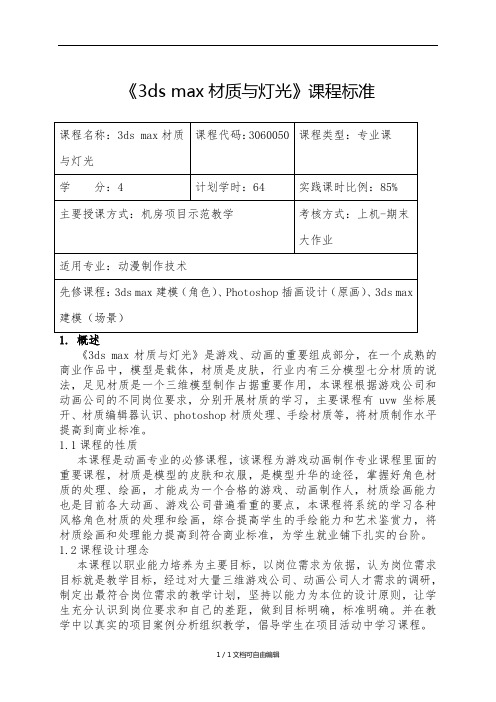
《3ds max材质与灯光》课程标准1. 概述《3ds max材质与灯光》是游戏、动画的重要组成部分,在一个成熟的商业作品中,模型是载体,材质是皮肤,行业内有三分模型七分材质的说法,足见材质是一个三维模型制作占据重要作用,本课程根据游戏公司和动画公司的不同岗位要求,分别开展材质的学习,主要课程有uvw坐标展开、材质编辑器认识、photoshop材质处理、手绘材质等,将材质制作水平提高到商业标准。
1.1课程的性质本课程是动画专业的必修课程,该课程为游戏动画制作专业课程里面的重要课程,材质是模型的皮肤和衣服,是模型升华的途径,掌握好角色材质的处理、绘画,才能成为一个合格的游戏、动画制作人,材质绘画能力也是目前各大动画、游戏公司普遍看重的要点,本课程将系统的学习各种风格角色材质的处理和绘画,综合提高学生的手绘能力和艺术鉴赏力,将材质绘画和处理能力提高到符合商业标准,为学生就业铺下扎实的台阶。
1.2课程设计理念本课程以职业能力培养为主要目标,以岗位需求为依据,认为岗位需求目标就是教学目标,经过对大量三维游戏公司、动画公司人才需求的调研,制定出最符合岗位需求的教学计划,坚持以能力为本位的设计原则,让学生充分认识到岗位要求和自己的差距,做到目标明确,标准明确。
并在教学中以真实的项目案例分析组织教学,倡导学生在项目活动中学习课程。
1.3课程开发思路在本课程建设思路完全根据游戏、动画公司岗位需求,在课程建设中一方面满足岗位要求,另一方面作为后期《3ds max角色动画》的基础课程。
初步认识材质绘画的基本原理,基本方法,满足岗位需求的同时为后期角色动画课程打好基础。
2.课程目标本课程目标为培养游戏、动画公司三维材质师、道具、地图材质师、角色材质师,具备扎实的手绘能力,具备较强的专业素质,能胜任三维动画、三维游戏公司材质师岗位的各项要求。
并有一定的创新能力、团队合作精神,成为合格的专业技能人才。
2.1知识目标(1)软件基础3ds max /uv坐标展平。
3ds max VRay室内外设计材质与灯光速查手册

Y油漆材质
Z自然灯光
001镜前灯光 002玻璃后透光 003浴霸灯光 004烛光 005窗外透光 006纱布窗帘透光 007百叶窗透光 008体积光 009浴室混合照明
019洗浴台材质 020瓷杯材质 021陶瓷装饰品材质
022地面黑石材质 023石子路面材质 024苔藓路面材质 025瓷砖地面材质
目录分析
B玻璃材质
B布料材质
001平板玻璃材质 002磨砂玻璃材质 003花纹玻璃材质 004绿瓶玻璃材质 005马赛克玻璃材质 006乳白玻璃陶瓷材质 007绿色浴室玻璃材质 008磨砂花纹玻璃材质 009玻璃容器材质
010纱网窗帘布材质 011毛毯材质 012麻布袋沙发材质 013棕垫材质 014织布靠垫材质 015印花绸缎材质 016毛巾材质 017平绒布材质 018人造地毯材质
3ds max VRay室内外设计材质与 灯光速查手册
读书笔记模板
01 思维导图
03 目录分析 05 读书笔记
目录
02 内容摘要 04 作者介绍 06 精彩摘录
思维导图
关键字分析思维导图
设计
材质
灯光
书
读者 类型
浴室
材质 材质
天光
照明
客厅
灯光
灯光
矿石
玻璃
金属
卧室
光
内容摘要
本书是业内渲染专家针对室内外效果图中的灯光材质制作规律,基于3ds Max及VRay渲染器,以速查手册的 形式为三维设计师精心打造的一本案头必备工具书。书中分析了大量常用的VRay材质(100种+150种扩展类型)和 各种灯光(50种+50种扩展类型)的制作方法和原理,附上详细的参数设置供读者参考学习,让读者轻松制作各种 所需的材质及灯光。本书配套光盘中的源文件与书中描述的相对应,读者可以直接调用文件进行渲染,也可以针 对书中的任何材质和灯光进行学习。
3dmax材质编辑器与灯光布置

实验10:3ds max中材质的运用(要求提交实验报告)实验目的:了解材质编辑器的用法,使用材质实验课时:2课时实践内容:添加材质就象是给模型穿衣服化装一样,用来体现物体的质地,如颜色,透明度,纹理,粗糙或者光滑的程度等等,使模型更具可视性。
相当于二维动画制作中给黑白线描上色和场景的上色。
和建模一样,也是动画风格的重要体现因素。
在3D Studio MAX 中材质与贴图的建立和编辑都是通过材质编辑器Material Editor来完成的。
并且通过最后的渲染把它们表现出来,使物体表面显示出不同的质地,色彩和纹理。
材质在三维模型创建过程中是至关重要的一环。
我们要通过它来增加模型的细节,体现出模型的质感。
材质对如何建立对象模型有着直接的影响。
通过本实验学会使用Material Editor编辑器,使用3D Studio MAX中提供的多种材质。
并且将对如何依赖于材质技功取得与在建立模型细节中相同的效果,并通过渲染为大家最终的作品加入特殊效果。
1 材质编辑器的使用单击工具栏中的按钮即可进入材质编辑器对话框,如图1所示。
图1 材质编辑器材质编辑器的对话框是浮动的,可将其拖拽到屏幕的任意位置,这样便于观看场景中材质赋予对象的结果。
材质编辑器其分为两大部分:·上部分为固定不变区,包括示例显示、材质效果和垂直的工具列与水平的工具行一系列功能按钮。
名称栏中显示当前材质名称,如图2所示。
图2 固定区域·下半部分为可变区,从Basic Parameters卷展栏开始包括各种参数卷展栏,如图3所示。
图3 可变区域1.1 材质编辑器的界面介绍·示例窗在材质编辑器上方区域为示例窗,如图6-4所示,在示例窗中可以预览材质和贴图。
图4 示例窗在缺省状态下示例显示为球体,每个窗口显示一个材质。
可以使用材质编辑器的控制器改变材质,并将它赋予场景的物体。
最简单的赋材质的方法就是用鼠标将材质直接拖拽到视窗中的物体上。
3DS MAX课件第四章材质和贴图
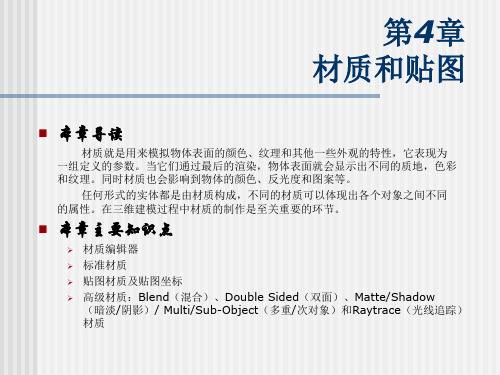
4.1 材质编辑器
➢ Material Effects Channel(材质效果通道)按钮:将材质赋予9个效果通道 之一。
➢ Show Map in Viewport(视图中显示贴图)按钮:在当前阴影视图中显示材 质使用的当前位图,只能用在要显示贴图的位图参数时。
➢ Show End Result(显示最终结果)按钮:3ds max 6中的很多材质是由基 本材质和贴图材质组合而成,利用此按钮可以在样本窗口中显示最终合成结果。
在Shader Basic Parameters卷展栏中选择着色方式为Blinn。并且在Blinn Basic Parameters卷展栏中对Blinn材质的部件颜色及剖光度、反光强度等参数进 行调整。
这时没有设置双面材质,物体的表面没有被完全显示出来。其渲染后得效果如 图8-22所示。
图8-22 着色后的场景
图8-2 创建材质预览
4.1 材质编辑器
➢ Options(选项按钮):用来设置材质编辑器的各个选项,单击之弹出如图83所示的对话框。
图8-3 材质编辑器选项
4.1 材质编辑器
➢ Select by Material:由材质选取。 ➢ Material/Map Navigation(材质/贴图导航器):单击之弹出如图8-4所示的
恢复当前样本窗口为默认设置。 ➢ Make Material Copy(生成材质的拷贝)按钮:拷贝放在当前窗口,在不想
用另外的样本窗口处理同样一材质的情况下使用。 ➢ Put to Library(将材质编辑器中的当前材质存入材质库)按钮:可以通过材
质/贴图浏览器将此材质存盘。
图8-5 材质编辑器的工具行
4.1 材质编辑器
从材质库中选择一种材质来赋予物体
《3ds Max三维动画制作》项目4 灯光与摄像机

• 线光源属性参数
线光源渲染效果
任务2 摄像机的使用
• 任务引入
• 小丽最近为拍摄一些室内家具而犯愁,由于需要观察室内的内部效果,小丽很难进行 测试拍摄,于是在3ds Max中进行创建摄像机,对最佳的拍摄角度进行求证。那么, 怎样使用摄影机呢?
• 知识准备
• 利用3ds Max中的摄像机可以观察场景中不易观察的对象。3ds Max提供了三种摄像机: “目标”摄像机、“自由”摄像机和“物理”摄像机,创建面板如图所示,这三种摄 像机各有优点,下面分别介绍。
• 光度学灯光在系统中分为点光、面光、线光,而它和普通灯光的不同之处 在于它是按照物理学算法进行衰减照明的。
• 案例——室内照明效果 • 本实例通过目标灯光的应用,来演示灯光的各个参数的设置和效果。 • (1)单击“文件”→“打开”菜单命令,打开“源文件/项目四/室内.Max”
场景文件,如图所示。
• 场景文件
创建摄像机
•摄像机视图
调整目标摄像机的位置
• (5)观察摄像机视图,调整摄像机位置后,摄像机视图也发生变化,如图所示。
• (6)如果激活摄像机视图,界面右下方的工具就变成了摄像机视图调整工具,如图 所示。也可以利用这些工具,像调整透视图一样调整摄像机视图。
• (7)选中摄像机,进入修改面板,展开“参数”卷展栏,还可以设置摄像机的各种 参数,如“镜头”、“视野”等,如图所示,用大镜头拍摄的对象效果,如图所示。
•创建摄像机
“选择摄像机”对话框
•
摄像机视图1
摄像机视图2
• 二、摄像机的常用参数
• 摄像机的参数卷展栏有“参数”卷展栏和“景深参数”卷展栏,如图所示。下面着 重介绍Parameters(参数)卷展栏。
深入3D Max材质与灯光设置真实感渲染实战

深入3D Max材质与灯光设置真实感渲染实战在 3D 设计的世界中,材质与灯光的设置是实现真实感渲染的关键所在。
它们就像是舞台上的演员和灯光师,共同演绎出一场精彩绝伦的视觉盛宴。
如果能够熟练掌握 3D Max 中材质与灯光的设置技巧,那么我们就能创造出令人惊叹的逼真场景。
首先,让我们来谈谈材质。
材质就如同物体的“皮肤”,它决定了物体的外观、质感和反射特性。
在 3D Max 中,有各种各样的材质类型可供选择,比如标准材质、Vray 材质、阿诺德材质等等。
每种材质都有其独特的参数和属性,需要我们根据实际需求进行调整。
以常见的金属材质为例。
金属通常具有高反射率和高光强度,因此在设置金属材质时,我们要将反射颜色调得较为明亮,反射光泽度设置得较高,以模拟出金属的光滑表面。
同时,还需要注意金属的粗糙度,过于粗糙的金属会显得不够精致,而过于光滑的金属则可能失去真实感。
通过微调这些参数,我们可以让金属材质看起来更加逼真,仿佛可以触摸到它的质感。
再来说说木材材质。
木材有着独特的纹理和色泽,为了表现出这种自然的效果,我们需要使用合适的纹理贴图。
可以在网上找到高质量的木纹贴图,然后将其应用到材质中。
此外,还需要调整木材的反射和折射参数,使其看起来既有一定的光泽,又不会过于耀眼。
对于老旧的木材,还可以添加一些磨损和污渍的效果,增加真实感。
除了常见的材质,还有玻璃、塑料、布料等各种材质,每种都有其独特的特点和设置方法。
在实际操作中,我们需要不断地尝试和调整参数,观察效果,直到达到满意的程度。
接下来是灯光设置,灯光在营造氛围和塑造物体形态方面起着至关重要的作用。
在 3D Max 中,常见的灯光类型有聚光灯、平行光、点光源等。
聚光灯就像是舞台上的追光灯,可以聚焦在特定的区域,突出重点。
例如,在展示一个珠宝首饰时,可以使用聚光灯来照亮首饰,使其璀璨夺目。
平行光则类似于太阳光,能够产生均匀的照明效果。
点光源则类似于灯泡,向四周发散光线。
3ds Max 2018案例教程 4 材质与贴图

常用材质介绍
(2)“基本参数”卷展栏 。 该卷展栏中的参数用于设置材质中各种光线的颜色和强度,不同的明暗器具有不 同的参数,如图所示。这里仅展示了“Blinn基本参数”和“半透明基本参数”卷展栏。 在此着重介绍以下几个参数。 环境光/漫反射/高光反射:设置对象表面阴影区、漫反射区(即阴影区与高光反射 区之间的过渡区,该区中的颜色是用户观察到的物体表面的颜色)和高光反射区 (即物体被灯光照射时的高亮区)的颜色,如图所示。
常用材质介绍
类型:该区中的参数用于设置材质的透明过滤方式和折射率,如图所示为不同透明 过滤方式下材质的效果。
反射暗淡:该区中的参数用于设置物体各区域反射贴图的强度,其中,“暗淡级别” 编辑框用于设置物体阴影区反射贴图的强度,“反射级别”编辑框用于设置物体非 阴影区反射贴图的强度,如图所示为调整暗淡级别时反射贴图的效果。
1. 3ds Max材质介绍 01 使用材质编辑器 02 常用材质介绍
3ds Max材质介绍
材质主要用来模拟物体的各种物理特性,它可以看 成是材料和质感的结合,如玻璃、金属等。在渲染过 程中,材质是模型表面各可视属性的结合,如色彩、 纹理、光滑度、透明度、反射率、折射率和发光度等。 正是有了这些属性,才使得场景更加具有真实感。
常用材质介绍
(4)“贴图”卷展栏。 该卷展栏为用户提供了多个贴图通道,利用这些贴图通道可以为材质添加贴图, 如图所示。添加贴图后,系统将根据贴图图像的颜色和贴图通道的数量,调整材质中 贴图通道对应参数的效果,具体如下。 环境光颜色/漫反射颜色/高光颜色:为这三个通道指定贴图可以模拟物体相应区域 的纹理效果。 高光级别/自发光/不透明度:为这三个通道指定贴图可以利用贴图图像的灰度控制 高光反射区各位置的高光级别、物体各部分的自发光强度和不透明度(贴图图像的 白色区域高光强度、自发光强度和不透明度最大,黑色区域三者均为0)。 光泽度:为该通道指定贴图可以控制物体中高光出现的位置(贴图图像的白色区域 无高光,黑色区域显示最强高光)。
- 1、下载文档前请自行甄别文档内容的完整性,平台不提供额外的编辑、内容补充、找答案等附加服务。
- 2、"仅部分预览"的文档,不可在线预览部分如存在完整性等问题,可反馈申请退款(可完整预览的文档不适用该条件!)。
- 3、如文档侵犯您的权益,请联系客服反馈,我们会尽快为您处理(人工客服工作时间:9:00-18:30)。
4.2.3 获取材质
通过单击材质编辑器工具栏的“获取材质” 按钮会弹出“材质/贴图浏览器”,可以从 其他来源获取一个新的已存在的材质,双 击列表重点材质类型(不是贴图类型), 或者将材质拖到示例窗中。
4.2.3 获取材质
1、获取新材质 在“浏览自”区域中 选择“新建”,可选 择一种新的材质贴图 类型。
4.3.1 2D贴图
6、“漩涡”:创建两种颜色或贴图的漩 涡图案,它生成的图案类似于两种口味冰 淇淋的外观。 如同其他双色贴图一样,任何一种颜色都 可用其他贴图替换。
4.2.5 赋予材质
要在场景中使用材质,我们必须将材质赋 予场景中的对象。 单击“材质编辑器”按钮,在弹出的“材 质编辑器”中选择一个示例框,编辑适当 的材质,然后单击“将材质指定给选定对 象”,就已经给场景中的物体赋予了选中 的材质。 也可以直接拖动材质到物体上,也能够赋 予给它材质。
4.3 贴图
第四章 3ds Max材质与灯光
本章详细讲解3ds Max的材质与灯光系统,其中 包括材质编辑器的使用、标准材质的各项参数、 各类材质及贴图类型的使用方法,标准灯光和 光学灯光及各项参数在具体实例中的应用。
4.1 材质编辑器简介
在3ds Max中材质与贴图的建立和编辑都 是通过“材质编辑器”来完成的,并且通 过最后的渲染把它们表现出来,使物体表 面显示出不同的质地、色彩和纹理。
4.1.2 工具栏
“视频颜色检查”:用于检查示例对象上 的材质颜色是否超过安全NTSC或PAL阀 值。 “创建材质预览”:点击按钮可有三个按 钮,为“生成预览”、“播放预览”、 “保存预览”按钮,可用于在示例窗中预 览动画贴图在对象上的效果。
4.1.2 工具栏
“材质编辑器选项”: 用来设置材质编辑器 的各项选项,可以帮 助控制如何在示例窗 中显示材质和贴图, 11、“合成”:原理是通过层级的方式进 行材质叠加,以实现更加丰富的材质效果。 材质的叠加顺序是从上而下的,可以混合 多达10种的材质。 12、“混合”:将两种其他材质混合在一 起。可以使用遮罩或某种简单的量控制。 13、“建筑”:提供物理上精确的材质。 此材质能与默认的扫描线渲染器一起使用, 也能和光能传递一起使用。
4.2.2 着色类型
2、“Blinn”:创建带有一些发光度的平滑曲 面。与“Phong”明暗器具有相同的功能,但 它在数学上更精确。这是一种通用的明暗器。
4.2.2 着色类型
3、“金属”:创建有光泽的金属效果。
4.2.2 着色类型
4、“多层”: 通过层级两个 各向异性高光, 创建比各向异 性更复杂的高 光,不可用于 光线跟踪材质。
4.1.2 工具栏
“按材质选择”:使用“按材质选择”可 以基于“材质编辑器”中的活动材质选择 场景中的对象。 “材质/贴图导航器”:是一个无模式对话 框,可用通过材质中贴图的层次或复合材 质的层次快速导航。
4.1.2 工具栏
“获取材 质”:单击 此工具会弹 出“材质/贴 图浏览器”, 也可通过 “渲染”菜 单下的“材 质/贴图浏览 器”打开。
4.2.3 获取材质
2、从选定的对象上获取材质 在“浏览自”区域中选择“选定对象”, 然后从清单中选取当前选定对象使用的材 质。 3、从场景中获取材质 在“浏览自”区域选择“场景”即可显示 所有场景中使用的材质,从中选取一种需 要的材质。
4.2.3 获取材质
4、从材质库中获取材质 在“浏览自”区域选择“材质库”,然后从显 示的材质单中选取 一种材质。 5、从材质上拾取材质 可以通过“材质编辑器” 按钮来实现从场景 中对象获取材质,获取的材质将会放入材质编 辑器中。
“样品类型”:可选择样品为球体、圆柱 或立方体; “背部光源”:按下此按钮可在样品的背 后设置一个光源,启用“背光”将背光添 加到活动示例窗里。 “背景”:在样品的背后显示方格底纹, 用背景将多颜色的方格背景添加到活动示 例窗中。
4.1.2 工具栏
“UV向平铺数量”:可选择2*2、3*3、 4*4。这些按钮指定在事例对象的曲面上 图案重复的次数。由于贴图是围绕示例球 以球形方式设置贴图,因此平铺重复将覆 盖球体的整个曲面。
2、下半部分为可变区,从“模板”卷栏开始包 括各种参数卷展栏。
4.1.1 示例窗
在材质编辑器上方区域为示例窗,在示例窗中 可以预览材质和贴图。
4.1.1 示例窗
可以使用“材质编辑器”的控制器改变材 质,并将它赋予场景中的物体。最简单的 赋予物体的方法就是用鼠标将材质直接拖 拽到视窗中的物体上。
4.1.2 工具栏
4.2.4 保存和删除材质
可以在材质编辑器中将材质保存到“材质/贴图 浏览器”中的一个库文件中。 1、在“材质编辑器”的工具栏中,激活一个 已经编辑好的材质球示例窗,单击 可以将 编辑好的材质放入材质库中。 2、直接用鼠标从示例窗中将材质拖到“材质/ 贴图浏览器”中。
4.2.4 保存和删除材质
也可以将存入的材质从库中删除,一次可删除 一个或者全部删除,从而控制“材质/贴图浏览 器”中材质清单上的材质球。 选择材质库中的一个对象,单击 从库中 删除单个材质或贴图。
4.2.2 着色类型
标准材质和光线跟踪材质都可用于指定着 色类型。着色类型由“明暗器”进行处理, 可以提供曲面响应灯光的方式。 “Blinn”是其中最通用的明暗器。其他明 暗器都具有特殊的用途,特别是与材质如 何创建高光有关。
4.2.2 着色类型
1、“各向异性”:创建带有非圆、“各项异性” 高光的曲面。适用于对头发、玻璃或金属建模。
4.1.2 工具栏
工具栏中还有以下工具:“将材质放入场 景”、“将材质指定给选定对象”、“重 置贴图/材质为默认设置”、“复制材质”、 “使唯一”、“入库”、“材质ID通道”、 “在视图中显示贴图”、“显示最终结 果”、“转到父级 ”、“转到下一个同级 项”。
4.1.3 参数栏
一个标准的材质,在 “材质编辑器”中有 多种属性供用户调节 材质属性的参数。 3ds Max的参数栏包 括“明暗器基本参 数”、“Blinn基本参 数”、“扩展参数”、 “超级采样”、“贴 图”、“动力学属 性”、“DirectX管理 器”、“Mental Ray 连接”等卷展栏。
4.3.1 2D贴图
2D贴图是二维图像,它们通常贴图到几何 对象的表面,或用作环境贴图来为场景创 建背景,最简单的2D贴图是位图,其他种 类的2D贴图按程序生成。
4.3.1 2D贴图
1、“位图”:图像可以保存为像素阵列, 如.tag,.bmp等,或动画文件如*.avi、 *.mov等。 3ds Max支持的任何一种位图(或动画) 文件类型都可用作材质中的位图。
4.2.1 材质类型
14、“双面”:包含两种材质,一种材质 用于对象的前面,另一种用于对象的背面。 15、“无光/投影”:显示环境,但接收阴 影。这是一种特殊用途材料。效果类似于 在电影摄制中使用隐藏。 16、“壳”:包含的材料已渲染到纹理, 以及纹理所基于的原始材质。 17、“卡通”:使用平面着色和“绘制的” 边框生成卡通效果。
4.1 材质编辑器简介
“材质编辑器” 的对话框是浮动 的,可以将它拖 拽到屏幕的任何 位置。
4.1 材质编辑器简介
“材质编辑器”可 分为两大部分: 1、上部分为固定 不变的,包括示例 显示、材质效果和 垂直的工具列与水 平的工具行一系列 功能按钮,名称栏 中显示当前材质名 称。
4.1 材质编辑器简介
4.3.1 2D贴图
4、“渐变”:是从一种颜色到另一种颜 色进行着色。为渐变指定两种或三种颜色, 3ds Max将自动插补中间值。
4.3.1 2D贴图
5、“渐变坡度”:是与“渐变”贴图相 似的2D贴图。 它从一种颜色到另一种进行着色。在这个 贴图中,可以为渐变指定任何数量的颜色 或贴图。 它有许多用于高度自定义渐变的控件。几 乎任何“渐变坡度”参数都可以设置动画。
4.2.2 着色类型
7、“Strauss”:适用于金属。可用于控制材质 呈现金属特性的程度,不可用于光线跟踪材质。
4.2.2 着色类型
8、“半透明”:半透 明明暗类似于Blinn明 暗,但是其害可用于 指定半透明度,在此 光线将在穿过材质时 散射。可以使用半透 明来模拟被霜覆盖的 或者被侵蚀的玻璃, 不可用于光线跟踪材 质。
贴图是一种将图片信息(材质)投影到曲 面的方法。这种方法很像使用包装纸包裹 礼品,不同的是它使用修改器将图案以数 学方法投影到曲面,而不是简单地捆在曲 面上。
4.3 贴图
使用贴图通常是为了改善材质的外观和真 实感。 也可以使用贴图创建环境或者创建灯光投 射,贴图可以模拟纹理、反射、折射以及 其他的一些效果。 与材质一起使用,贴图将为对象几何体添 加一些细节而不会增加它的复杂程度。
4.2.2 着色类型
5、“Oren-NayarBlinn”:创建平滑 的无光曲面,它可 为对象提供多孔而 非塑料的外观,适 用于像皮肤一样的 表面,类似于 “Blinn”。
4.2.2 着色类型
6、“Phong”:创 建带有一些发光度 的平滑曲面。与 Blinn类似,但是也 不处理高光(特别 是掠射高光)。
4.2 材质
材质和颜料一样,利用它,可以使苹果显 示为红色,橘子显示为橙色,可以为铬合 金添加光泽,为玻璃添加抛光。 通过应用贴图,可用将图像、图案,甚至 表面纹理添加至对象。 材质可使场景看起来更加真实。
4.2.1 材质类型
每种材质都 属于一种类 型。默认类 型为标准材 质,也是最 常用的材质 类型。
6、“虫漆”:通过将“虫漆”材质应用 到另一种材质,将两种材质混合起来。 7、“顶/底”:包含两种材质,一种用于 向上的面,另一种用于向下的面。 8、“多维/子对象”:可用于将多个子材 质应用到单个对象的子对象。
4.2.1 材质类型
9、“高级照明覆盖”:用于微调材质在 高级照明上的效果,包括光跟踪和光能传 递解决方案。计算高级照明时并不需要光 能传递覆盖设置,但使用它可以增强效果。 10、“光线跟踪”:支持和标准材质同种 类型的漫反射贴图,同时还提供完全光线 跟踪反射和折射,以及其他效果(如荧 光)。
